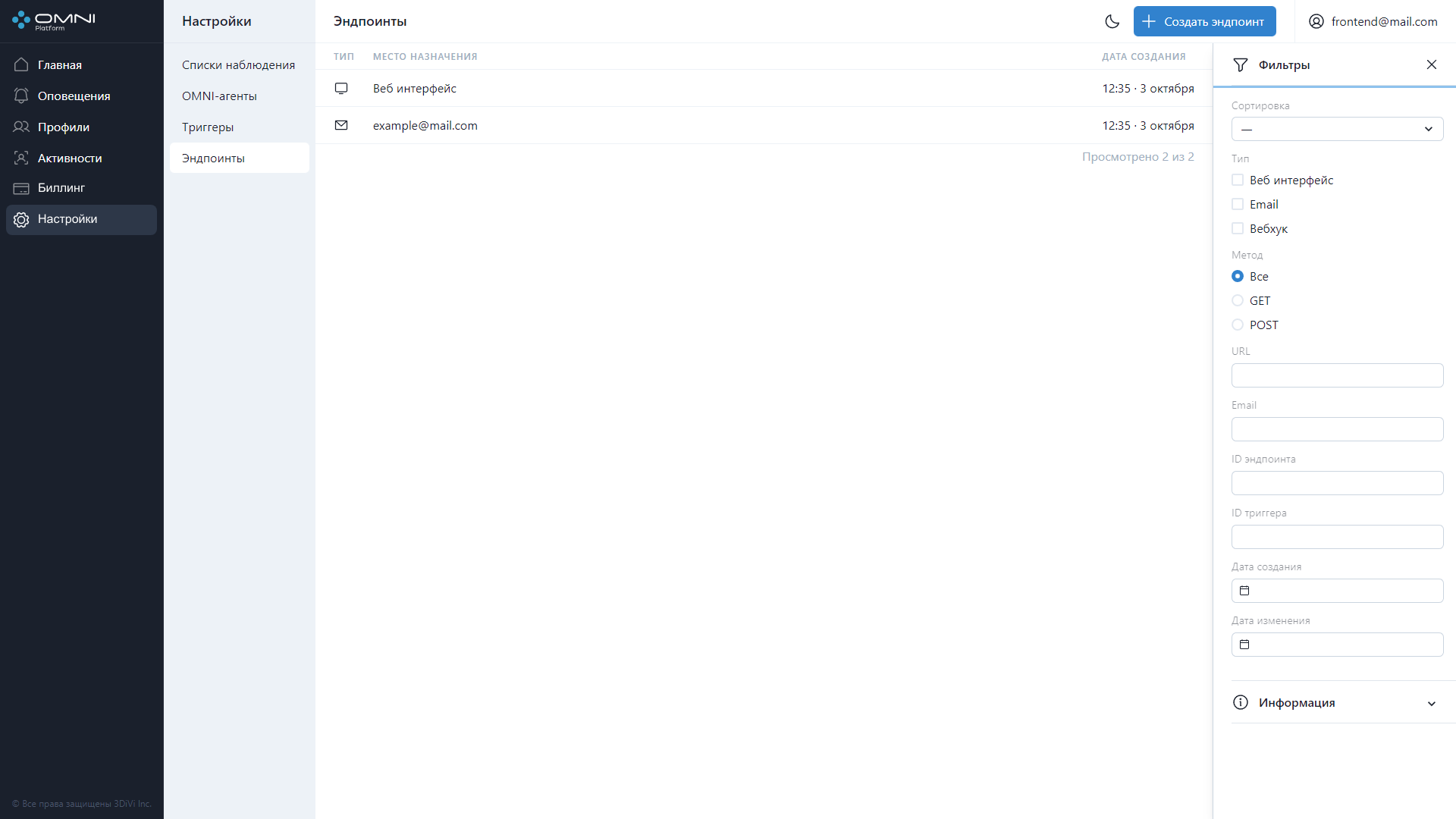Эндпойнты
Эндпоинт - это объект, который содержит данные о месте доставки оповещений. Для доставки оповещений требуется прикрепить эндпойнт через триггер.
Типы эндпоинтов
- Веб-интерфейс - отвечает за всплывающие нотификации в браузере.
- Почта
- Вебхук
Создание эндпойнта
При создании аккаунта пользователя создаются два эндпоинта, один типа веб-интерфейс, второй типа почта на адрес регистрации аккаунта.
Вы можете добавить дополнительные эндпоинты типа почта и вебхук, при этом создать еще один эндпойнт типа веб-интерфейс не получится, т.к. система имеет только один веб-интерфейс, к которому и привязан созданный по умолчанию эндпойнт.
Для создания эндпоинта выполните следующие действия:
- Перейдите на страницу Настройки, выберите пункт Эндпоинты и нажмите на кнопку Создать эндпоинт.
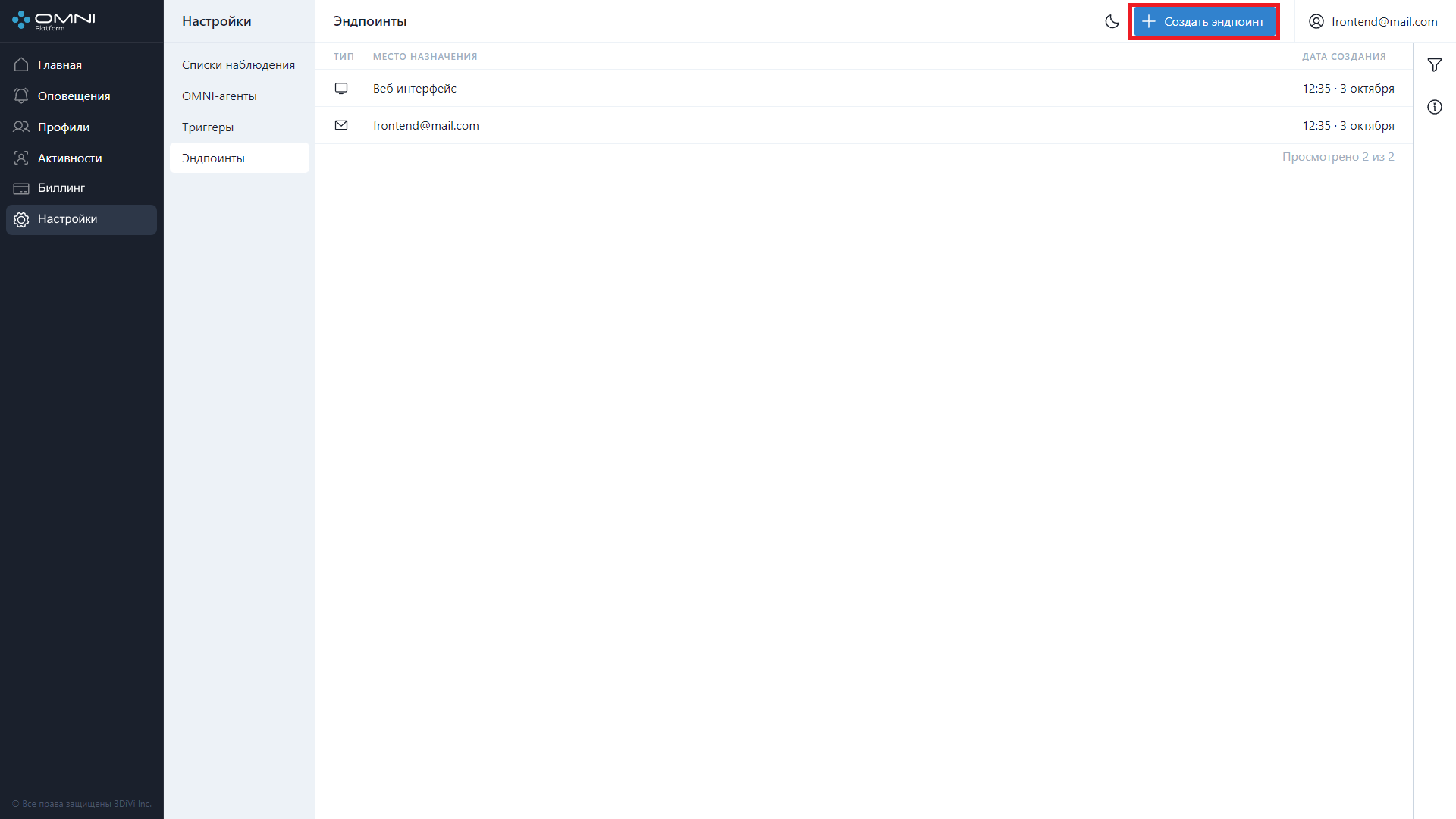
- Выберите тип эндпоинта, заполните все поля данных и нажмите на кнопку Создать.
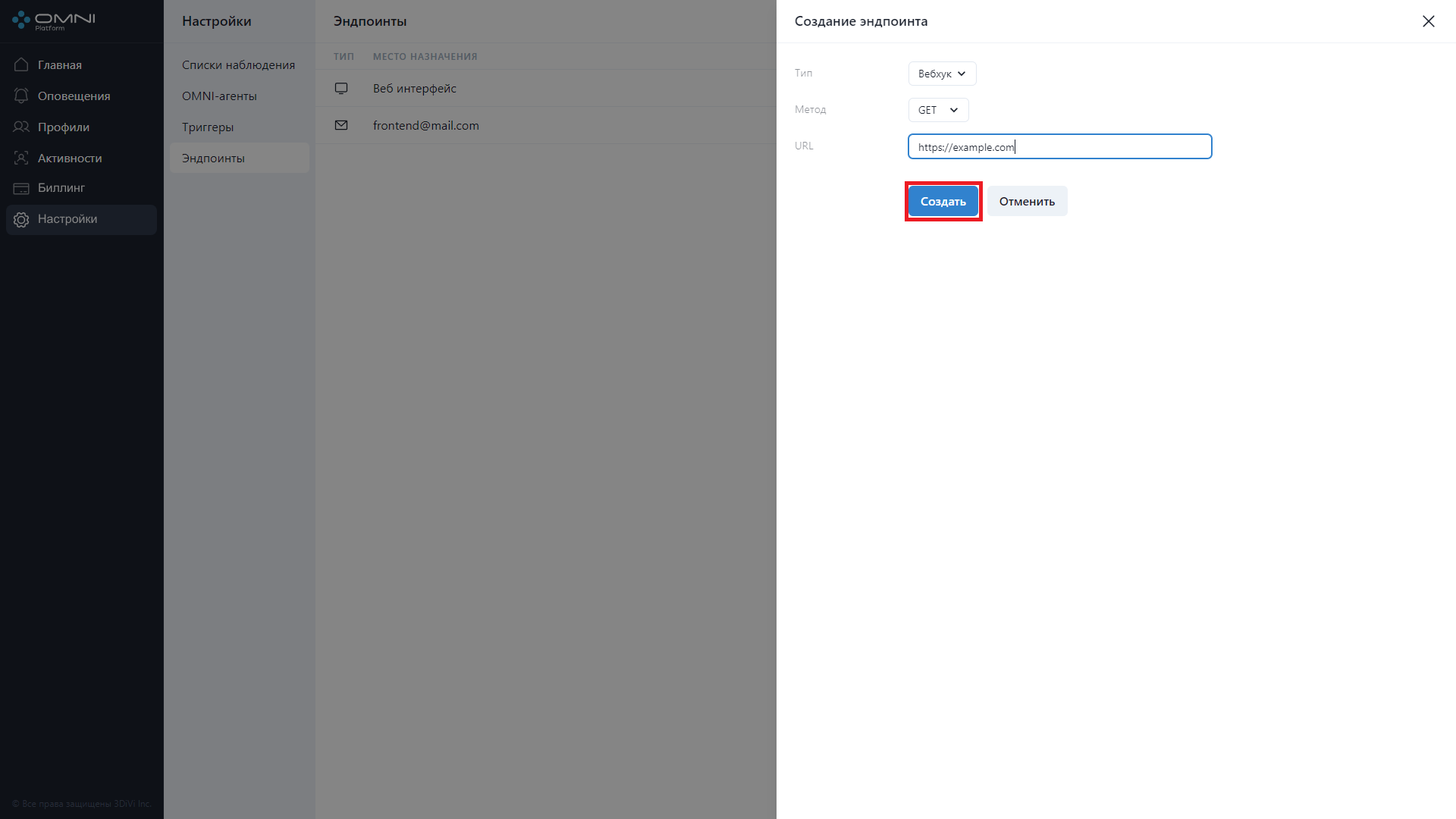
- В результате успешно создан эндпоинт типа вебхук.
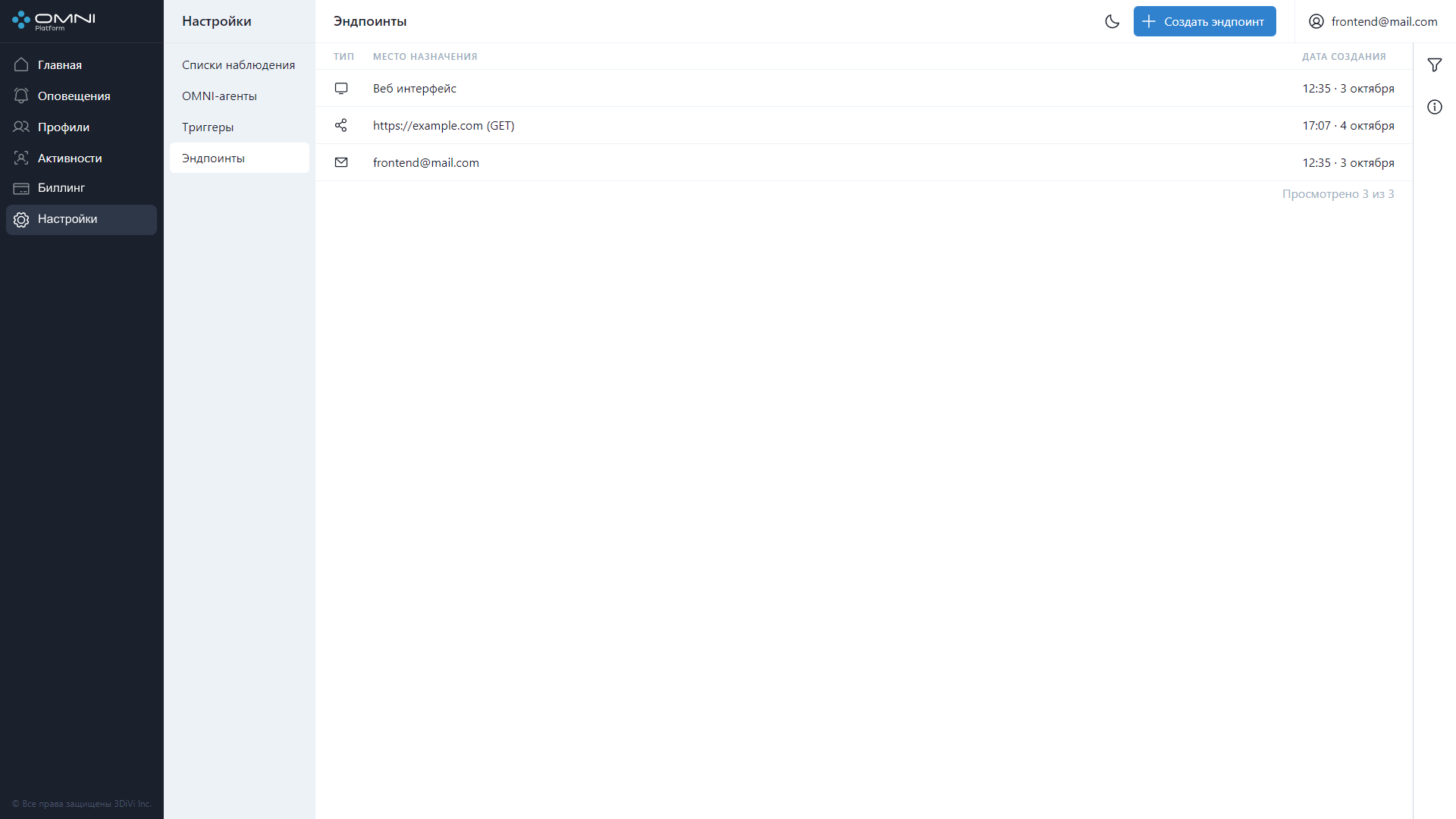
Просмотр данных эндпойнта
- Перейдите на страницу Настройки и выберте пункт Эндпоинты. На странице отобразится таблица с текущими существующими в базе эндпоинтами. При первом посещении веб-интерфейса всегда будут отображаться два эндпоинта: веб-интерфейс и почта на адрес аккаунта, т.к. они создаются автоматически при создании аккаунта пользователя.
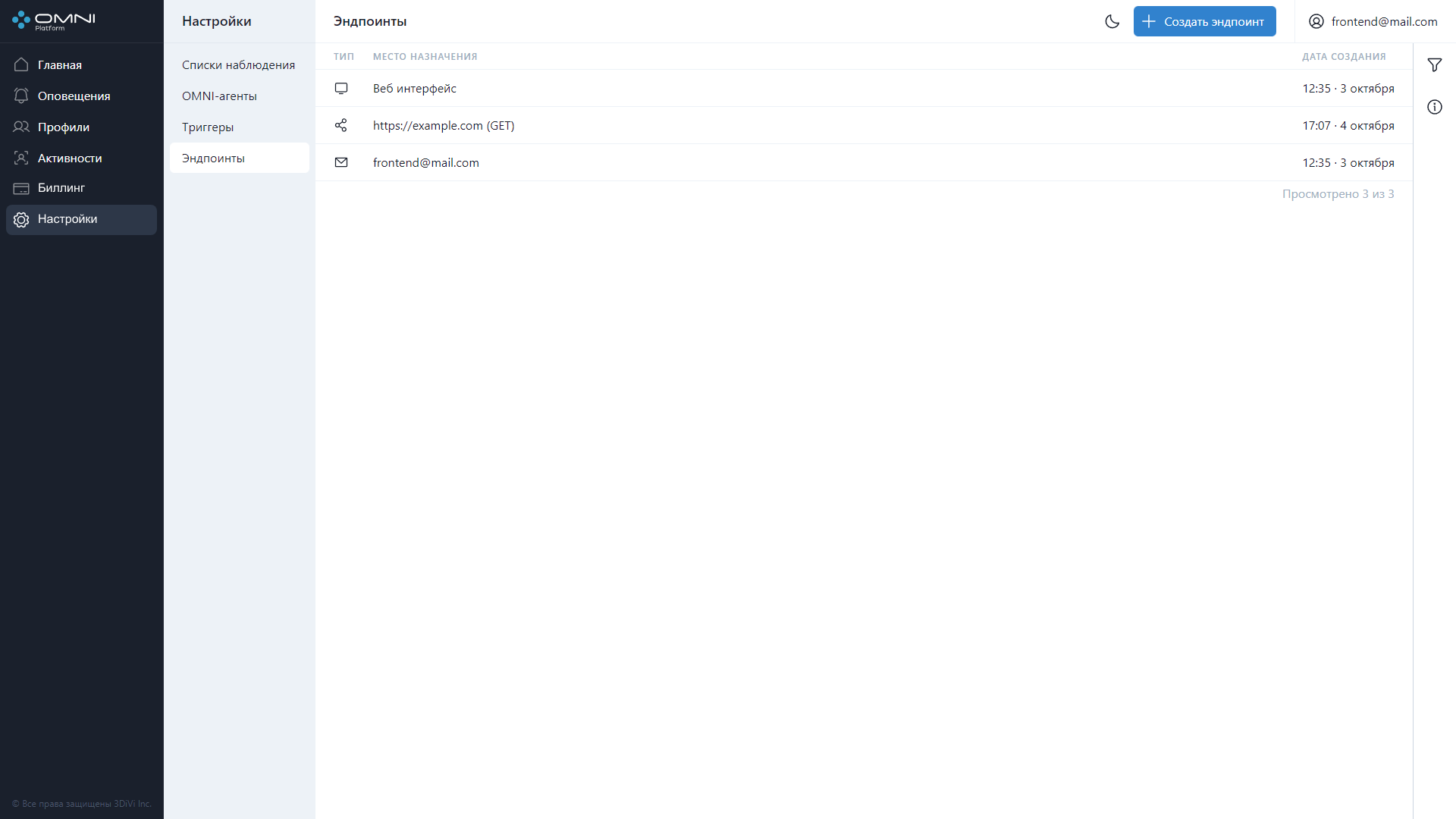
- Для просмотра подробной информации нажмите на строку эндпойнта в таблице, чтобы открыть карточку эндпоинта. В карточке отображаются даты создания, последнего изменения и кнопка с сокращенным идентификатором. При наведении на кнопку покажется полная версия идентификатора, а при нажатии идентификатор будет скопирован в буфер обмена.
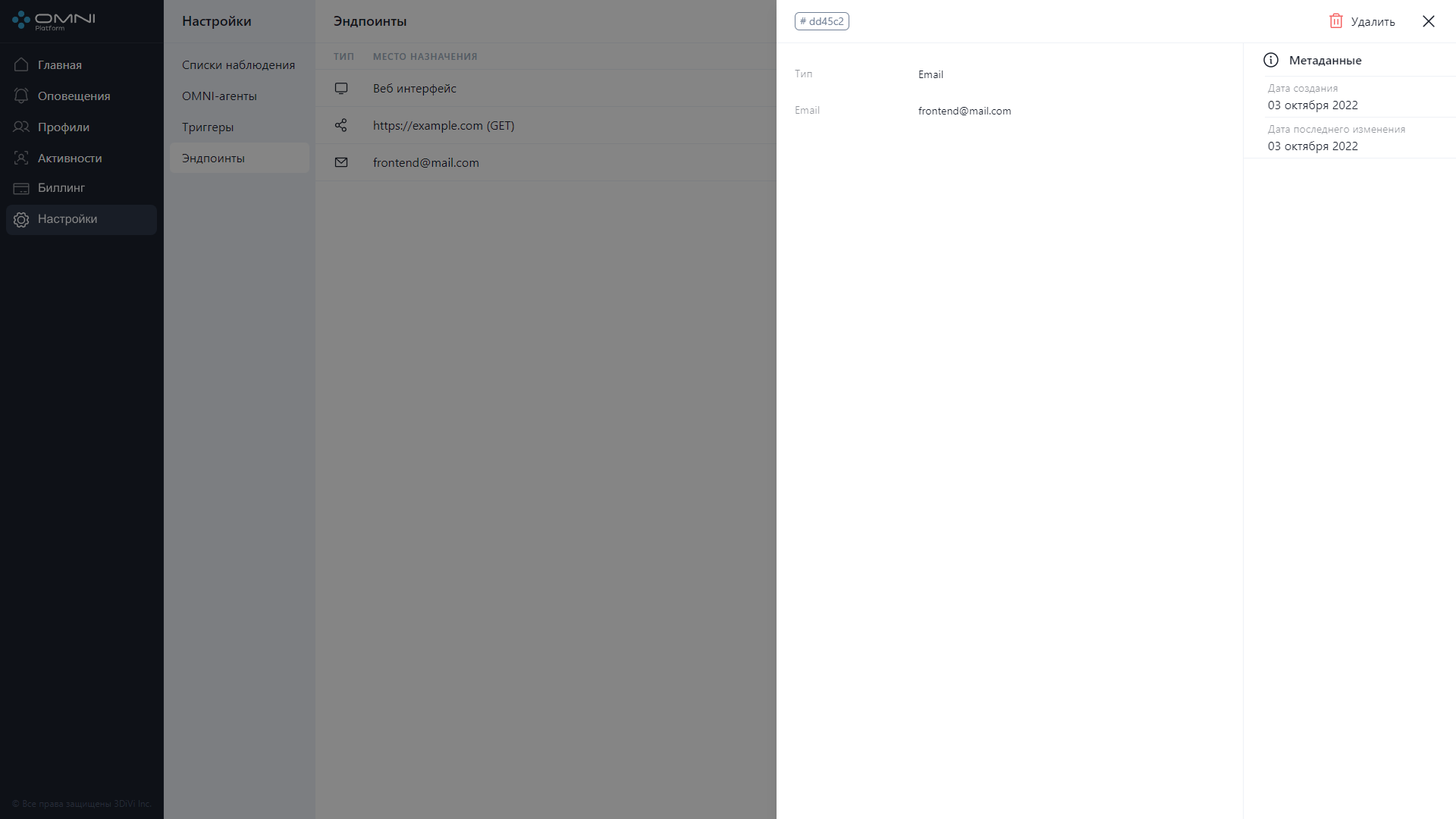
Редактирование данных эндпойнта
Для редактирования данных эндпоинта выполните следующие действия:
- Нажмите на строку таблицы, чтобы открыть карточку эндпойнта.
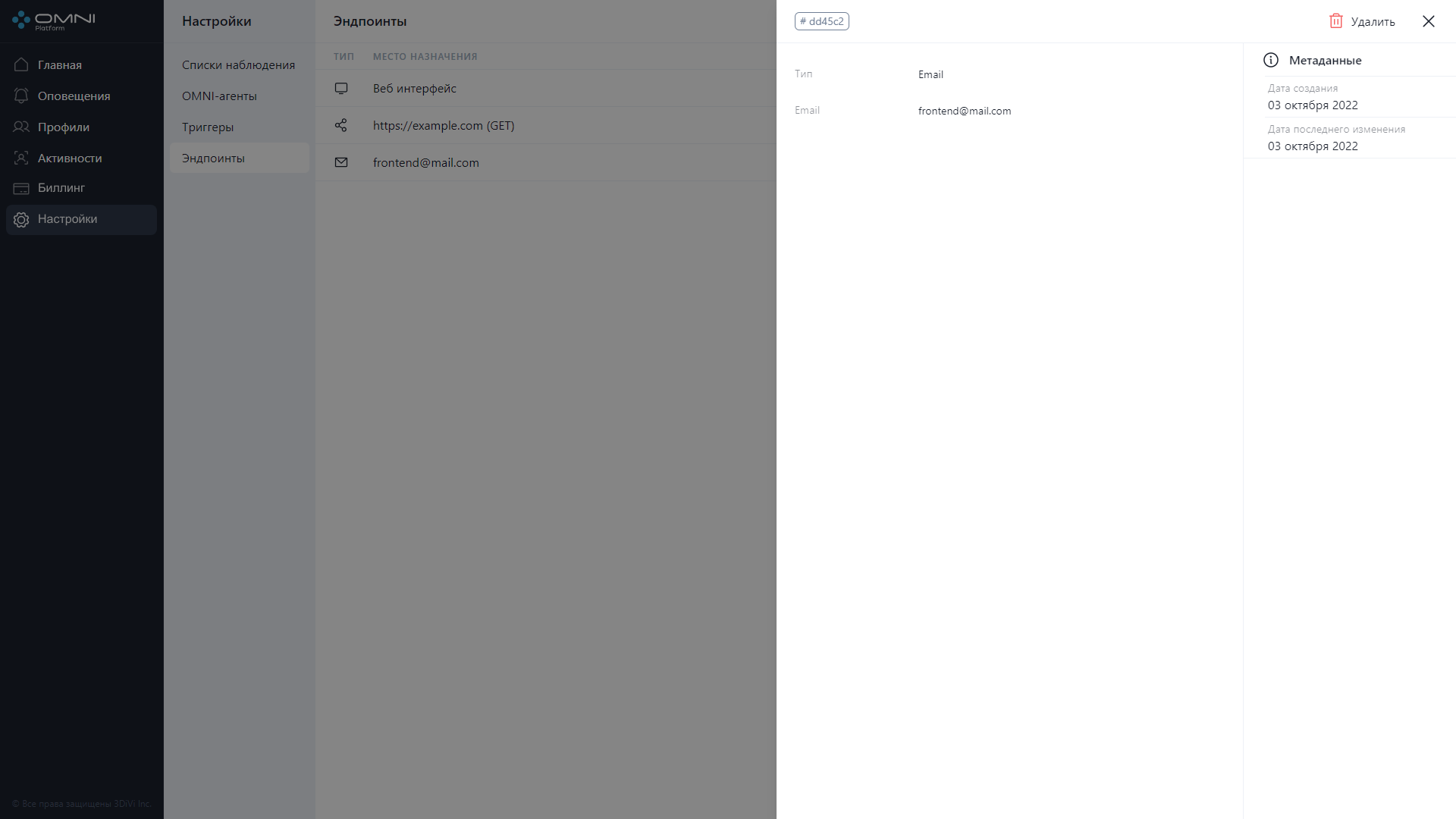
- В зависимости от типа эндпоинта измените данные:
- Для эндпойнта типа почта - адрес почты
- Для вебхука - URL и метод.
- Для веб-интерфейса нет редактируемых полей
И нажмите кнопку Сохранить
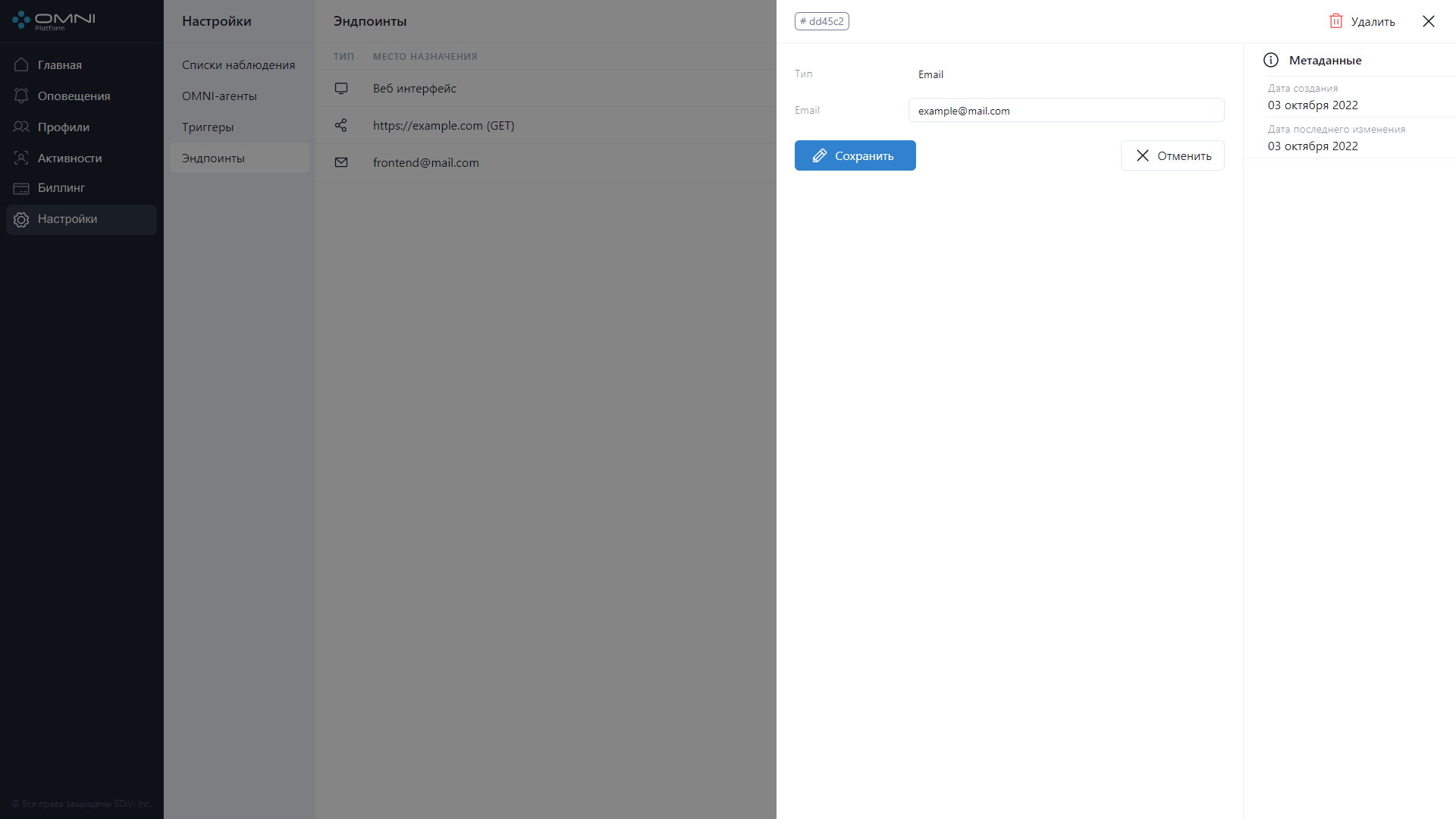
- В результате данные эндпоинта успешно изменены.
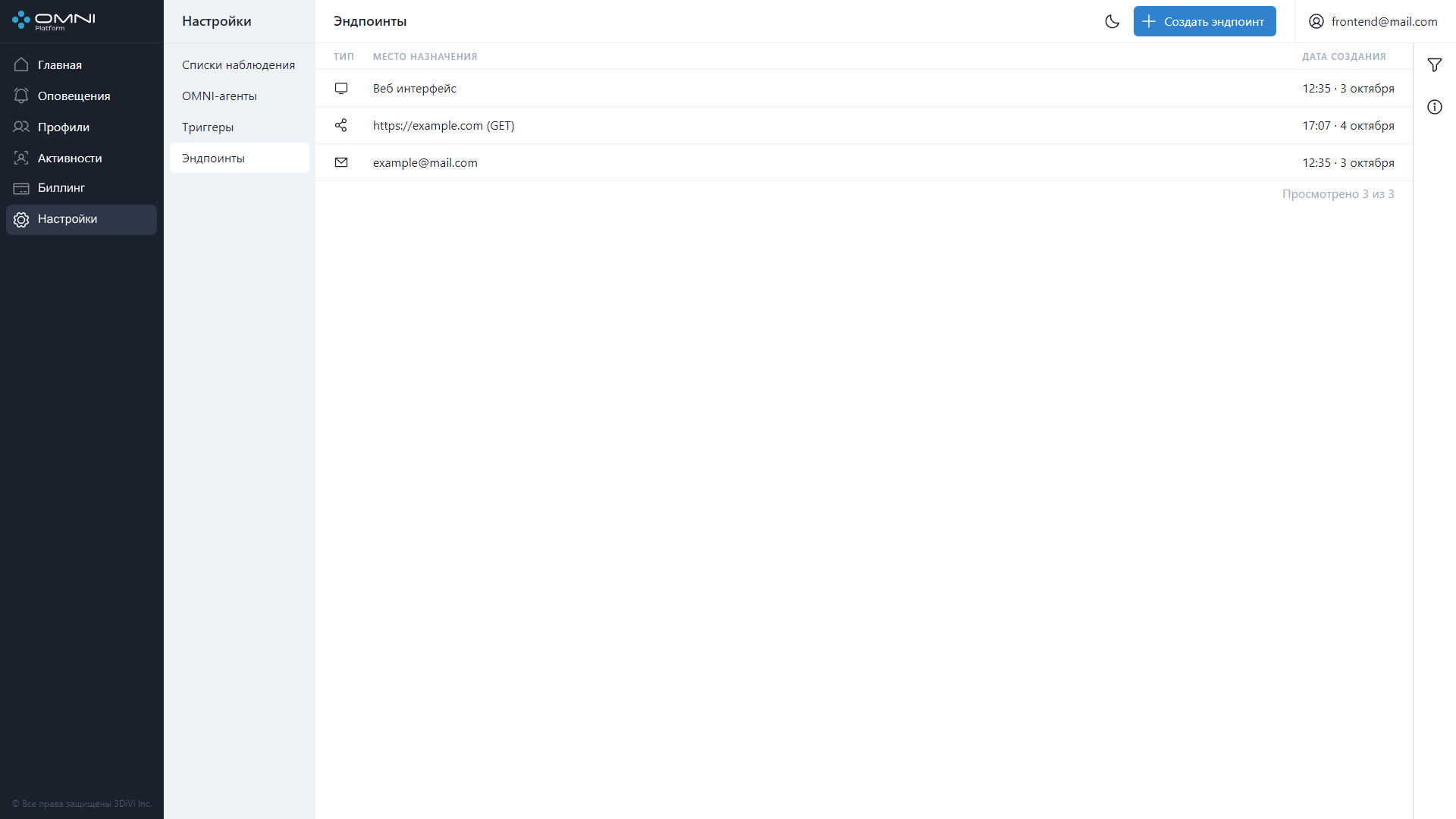
Удаление эндпойнта
- Откройте карточку эндпоинта и нажмите на кнопку Удалить в правом верхнем углу.
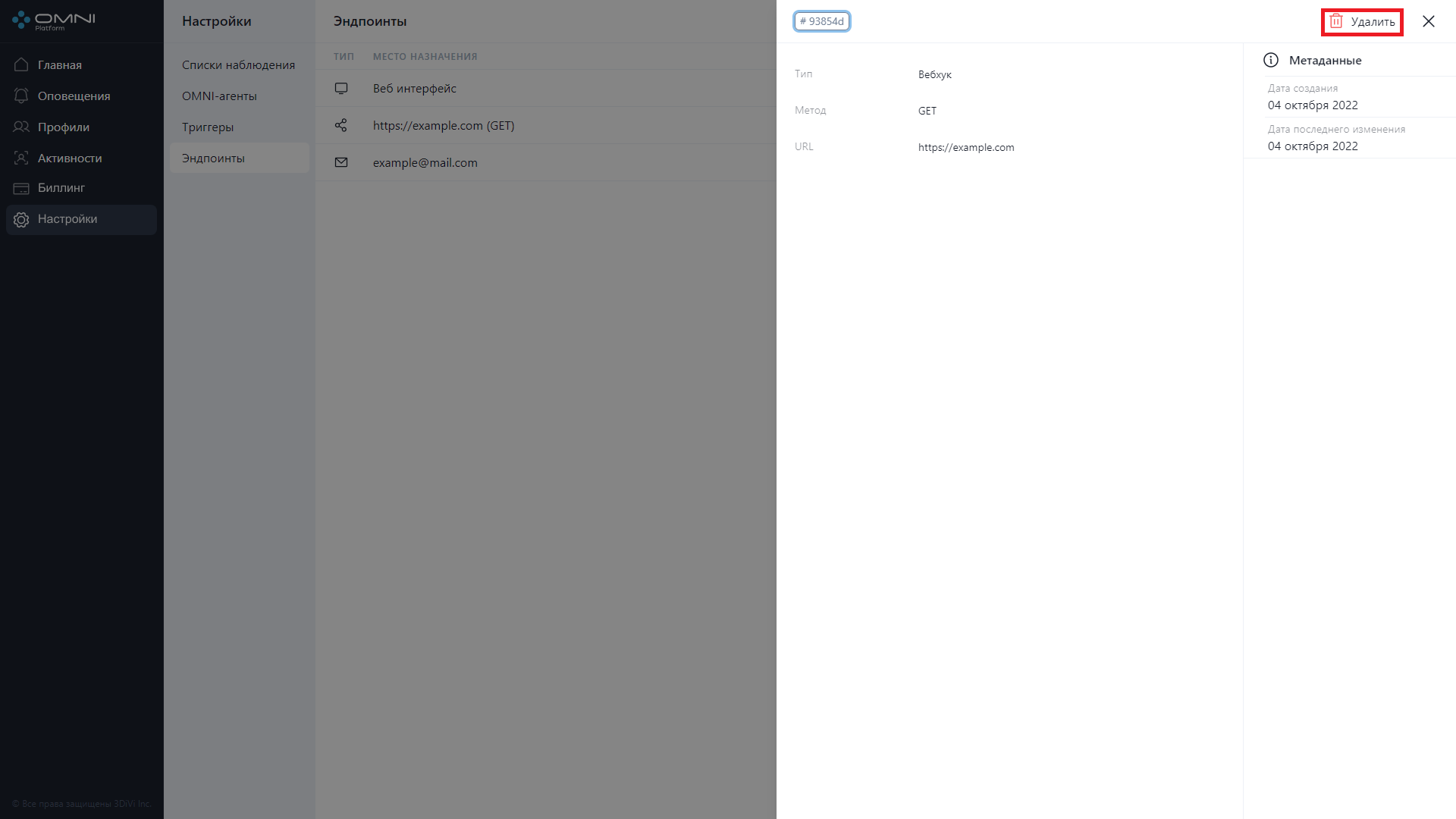
- Подтвердите удаление.
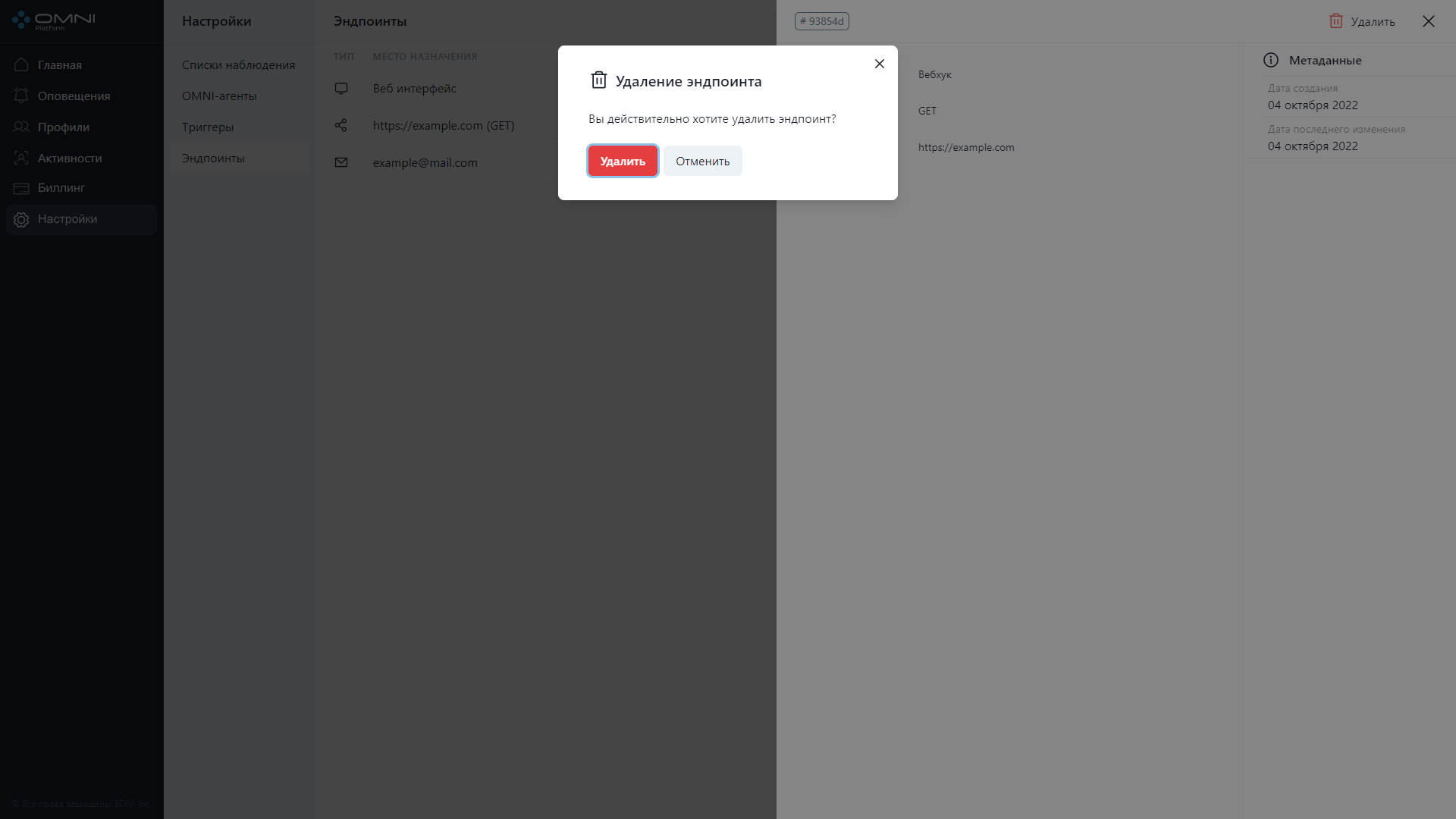
- В результате эндпоинт успешно удален из базы.
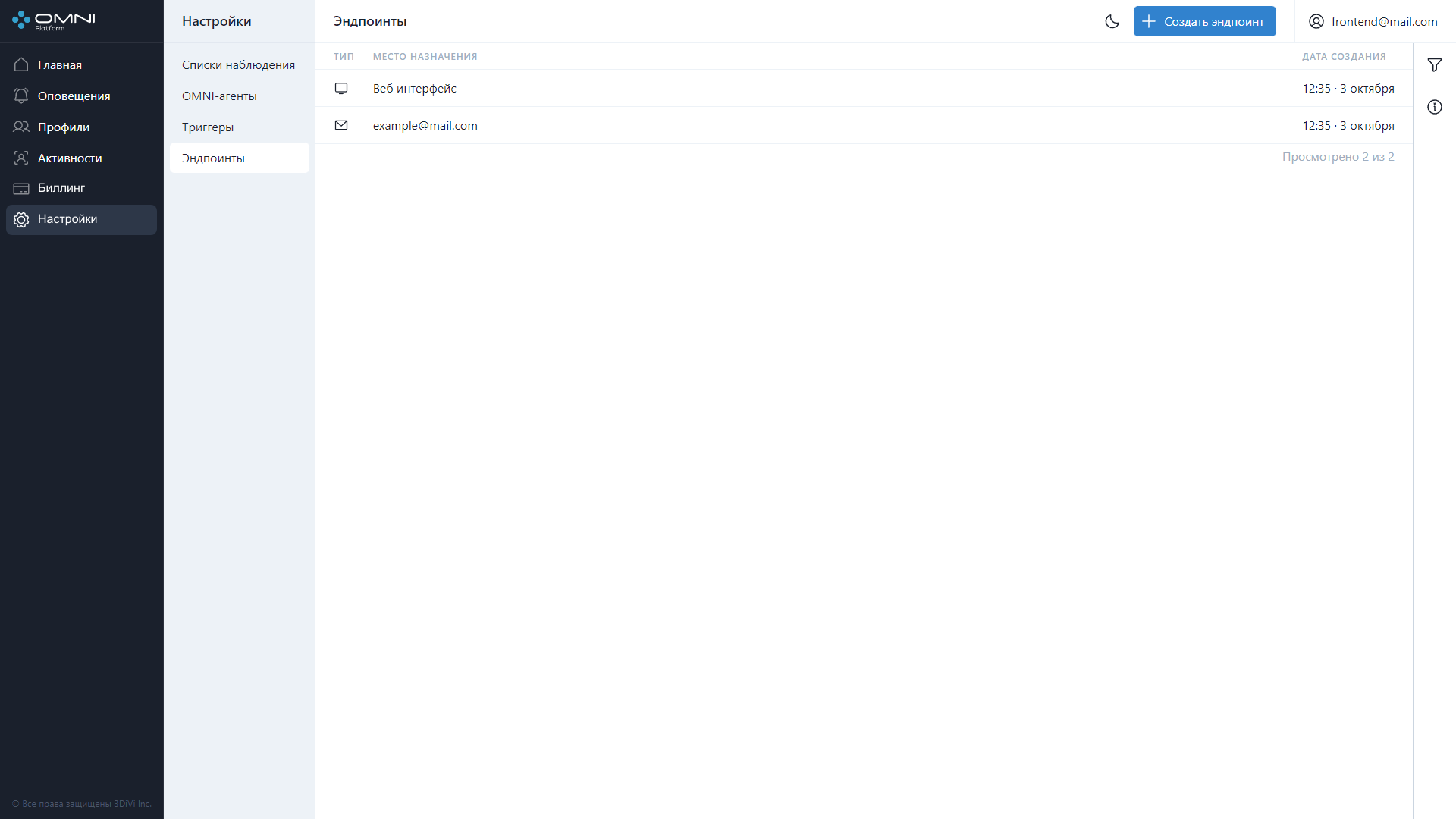
Фильтрация
Для поиска нужного эндпоинта в системе реализованы ряд фильтров и сортировок. Фильтрация выполнятеся по следующим данным:
- По типу эндпоинта
- По методу вебхука
- По адресу почты
- По URL
- По идентификатору эндпоинта
- По идентификатору триггера
- По дате создания
- По дате последнего изменения
Сортировка выполнятеся по следующим данным:
- По дате создания
- По дате последнего изменения
- По URL
- По почте
- По типу
- По методу
Для фильтрации откройте вкладку фильтров, кликнув на кнопку справа под кнопкой аккаунта.
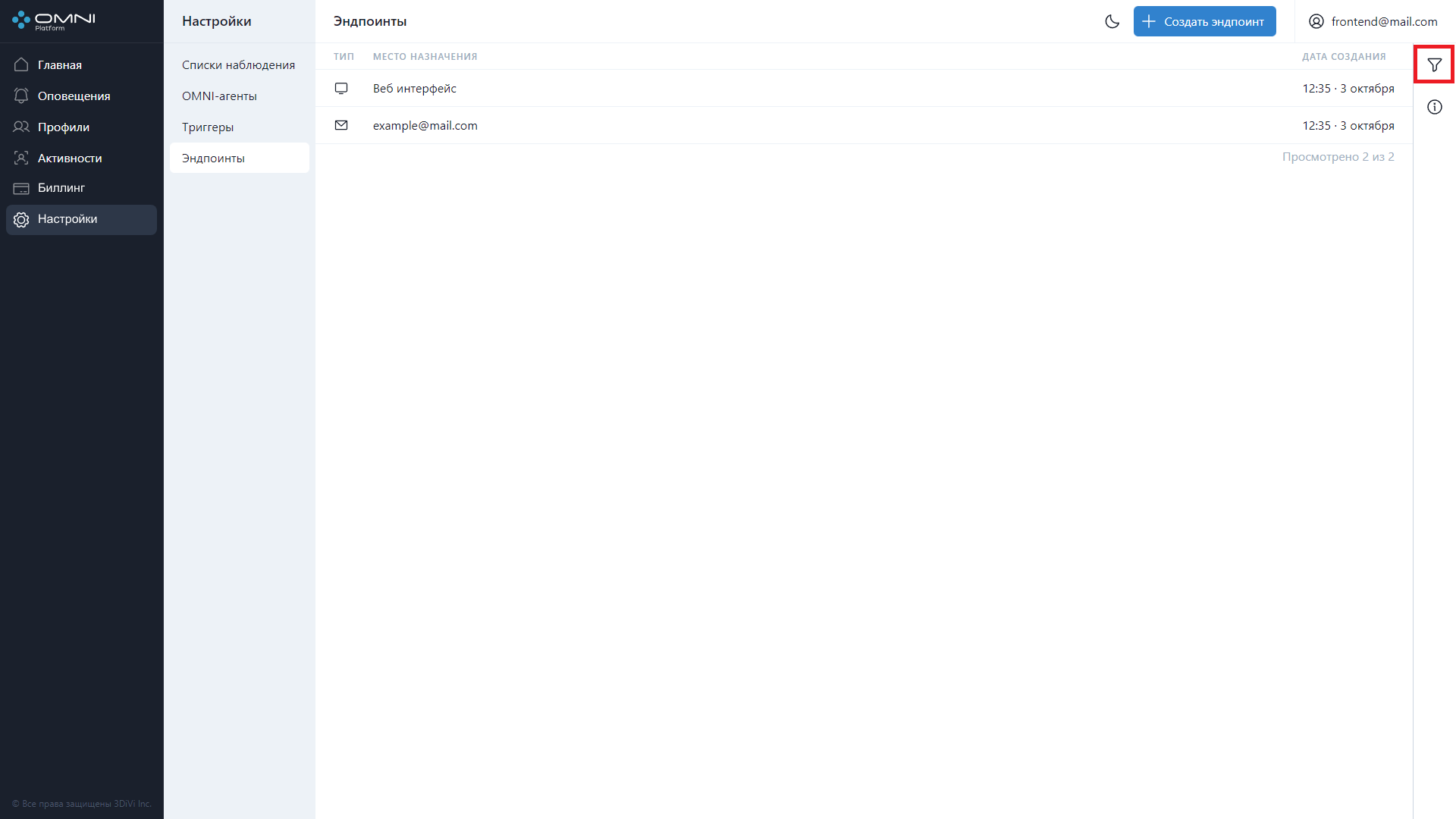
Заполните нужные поля в открывшейся вкладке. Идентификаторы объектов (профилей, списков наблюдения и др.) можно скопировать из карточек объектов.